windows11预览版已经发布,但距离正式版发布还有一段时间,本文就来先给大家分享一下win11系统升级教程吧。
1、首先我们要下载win11镜像文件,在小白一键重装系统微信公众号回复windows11即可获取镜像文件。
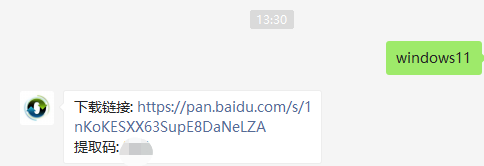
2、把下载的win11镜像放到其它盘内。

3、然后在电脑下载装机吧一键重装系统工具,打开运行。

4、在备份还原我们找到自定义还原。
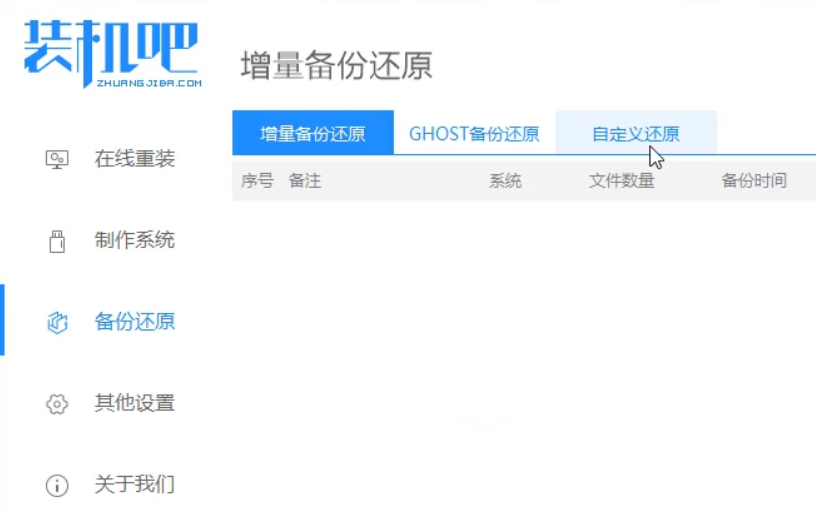
5、然后我们在搜索到的镜像文件当中找到win11镜像文件。

6、然后选择install.wim进行下一步。

7、然后选择windows11系统,点击确定,还原该镜像文件。
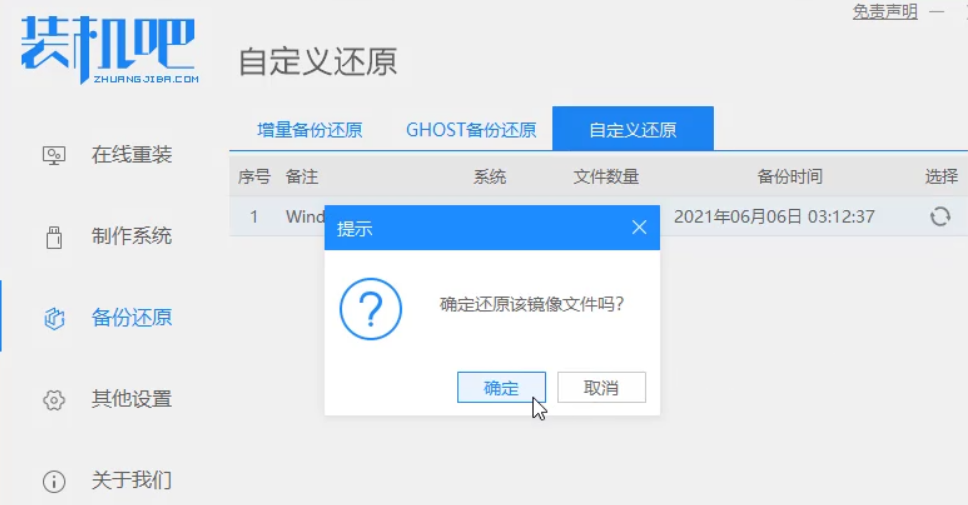
8、接着我们等待pe下载安装,耐心等待,下载完成根据提示点击重启即可。
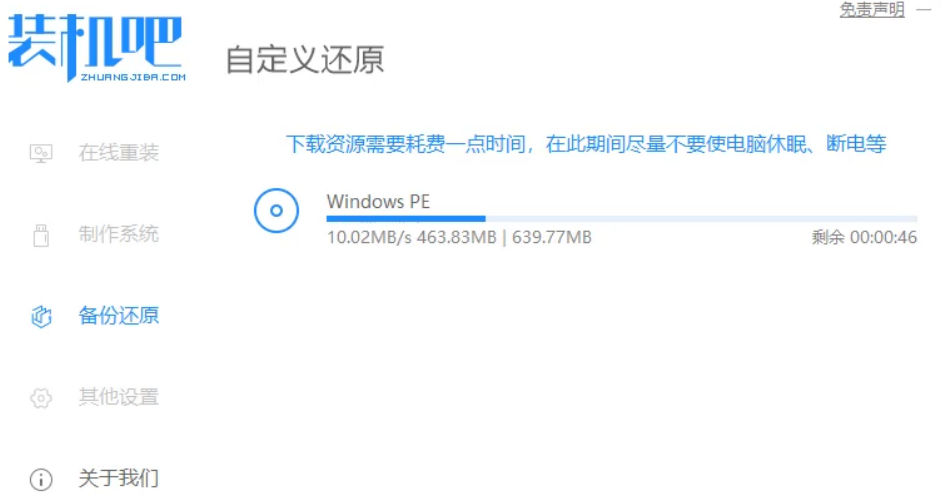
9、接着来到这个界面,我们选择第二个zhuangjiba PE,接着就会自动为我们安装win11系统了,安装完成根据提示点击立即重启电脑即可。

10、最后系统安装完成,我们来到win11桌面,进行分辨率等相关基础设置即可。
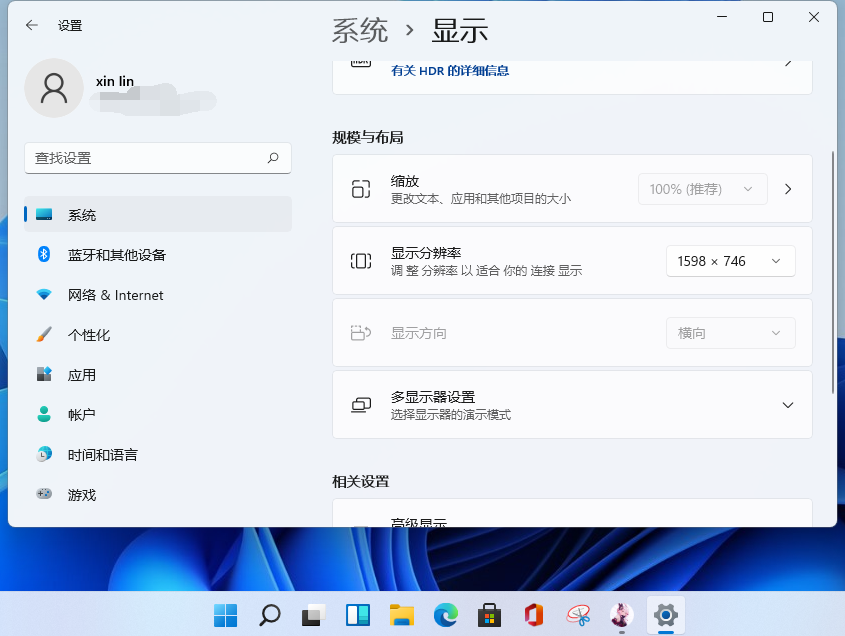
以上内容就是和大家分享的电脑一键安装win11系统的详细步骤了,大家可以跟着上述步骤来操作,希望对大家有帮助。
Copyright ©2018-2023 www.958358.com 粤ICP备19111771号-7